BIMCORRESPAUTO (commande)
Fait correspondre la composition, les propriétés ou les paramètres des entités d'exemple à toutes les entités similaires du projet.

Icône : 
Méthode
BIMCORRESPAUTO trouve des similitudes en fonction du type d'élément, de la propriété intérieure/extérieure, de l'orientation, de l'emplacement, du nombre de fenêtres dans un mur et des propriétés déjà définies. Cette commande n'écrasera pas les propriétés déjà définies, sauf si aucune entité non modifiée n'est trouvée et que l'utilisateur spécifie une entité source.
Par exemple : vous avez fixé une composition spécifique à un mur et à une dalle de sol dans le projet. Au lieu de fixer cette composition à tous les murs et dalles de sol similaires les uns après les autres, vous pouvez utiliser cette commande pour le faire pour vous.
La commande affiche la boîte de dialogue Correspondance automatique (voir l'article sur la boîte de dialogue Correspondance automatique ) :
La boîte de dialogue Correspondance automatique définit les fonctions des entités de l'exemple qui sont mises en correspondance et vous permet de sélectionner une source.
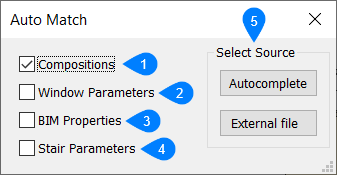
- Compositions
- Paramètres de la fenêtre
- Propriétés BIM
- Paramètres de l'escalier
- Sélectionner la source
Compositions
Lorsque cette option est cochée, les propriétés BIM des entités seront copiées.
Les entités sans composition seront appariées aux autres compositions de votre dessin, en fonction du type, de la structure spatiale et de l'orientation de l'entité, ainsi que sur la propriété 'Est externe'.
Si toutes les entités ont des compositions, vous pouvez en écraser certaines en choisissant une entité source. La correspondance automatique copiera ensuite la composition de cette source dans le reste des entités valides.
Paramètres de la fenêtre
Lorsque cette option est cochée, les paramètres des fenêtres seront copiés.
Si votre dessin comporte des fenêtres inchangées, la correspondance automatique fera correspondre les propriétés en fonction de la largeur, de la hauteur, du type, de la structure spatiale et de l'orientation des fenêtres ainsi que du type et de la composition des entités dans lesquelles elles se trouvent.
- W (= largeur de la fenêtre)
- H (= hauteur de la fenêtre)
Propriétés BIM
Lorsque cette option est cochée, les propriétés BIM des entités seront copiées.
Si votre dessin contient des entités dont les propriétés sont inchangées, la correspondance automatique fera correspondre les propriétés en fonction du type de BIM, de la composition et de la structure spatiale des autres entités dans votre dessin.
Si toutes les entités ont une propriété modifiée, vous pouvez l'écraser en choisissant une entité source. La correspondance automatique copiera alors la propriété de cette source sur le reste des entités valides.
Certaines propriétés générales BIM ne seront jamais copiées :
- GUID
- Composition
- Profil
- Structure spatiale
- 'est externe'
Certaines propriétés BIM liées à une poutre et à une colonne ne seront jamais copiées le long des éléments suivants :
-
eomHash
-
athString
- Axe X
- Axe Y
- Axe
- Nom du profil
- Extrémité
- Origine
- Valide
- Jeux de propriétés de l'instance
Certaines propriétés BIM de fenêtre et de porte ne seront jamais copiées le long de l'élément suivant :
- Nom
- Soustraire tous les solides
- Translucidité
- Largeur totale
- Hauteur totale
Certaines propriétés BIM liées à la dalle ne seront jamais copiées le long de :
- Limite de la pièce
Certaines propriétés BIM liées à la dalle ne seront jamais copiées le long de :
- Nombre
- Aire de la pièce
- Représentation de la pièce
Certaines propriétés BIM liées à la dalle ne seront jamais copiées le long de :
- Type d'escalier
- Nombre de contremarches
- Numbre de marches
Paramètres de l'escalier
Lorsque cette option est cochée, les paramètres des fenêtres seront copiés.
Si votre dessin comporte des escaliers inchangés, la correspondance automatique fera correspondre les propriétés en fonction du nombre de marches, du nombre de contremarches, de la hauteur, de la largeur, de la longueur et du type d'escalier.
- Hauteur_Escalier
- Largeur_escalier
- Longueur_Escalier
Sélectionner la source
- Correspondance automatique
- À toutes les options choisies pour les entités du dessin ouvert, fait correspondre des entités similaires du dessin.
- Fichier externe
- Ouvre la boîte de dialogue Sélectionner le fichier à insérer. À toutes les options choisies pour les entités du dessin choisi, fait correspondre des entités similaires du dessin.
Options de la commande
- Correspondance auto
- Lorsque vous choisissez la Correspondance automatique avec plusieurs bâtiments dans le dessin, vous devez spécifier le(s) bâtiment(s) sur le(s)quel(s) appliquer le style :
- Fichier externe
- Fait correspondre toutes les options choisies pour les entités du fichier externe avec les entités similaires du dessin ouvert.Remarque : Lorsque vous choisissez Fichier externe avec plusieurs bâtiments dans les deux dessins, vous devez sélectionner un bâtiment à partir duquel détecter le style et un ou plusieurs bâtiments sur lesquels appliquer ce style (voir les options ci-dessus).Remarque : Lorsque toutes les entités ont des compositions ou la même propriété personnalisée ou que toutes les fenêtres ou tous les escaliers ont des paramètres personnalisés, vous êtes invité à sélectionner une entité, une fenêtre ou un escalier dans le dessin à partir duquel vous souhaitez copier la composition ou les paramètres afin que Correspondance automatique les écrase.
|
Chaque type d'élément possède une entité qui a la composition correcte. |
Tous les éléments ont une composition correcte. |
|---|---|

|

|

